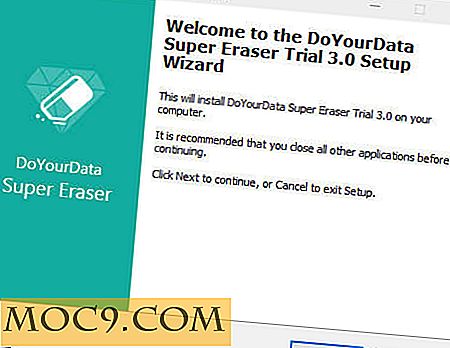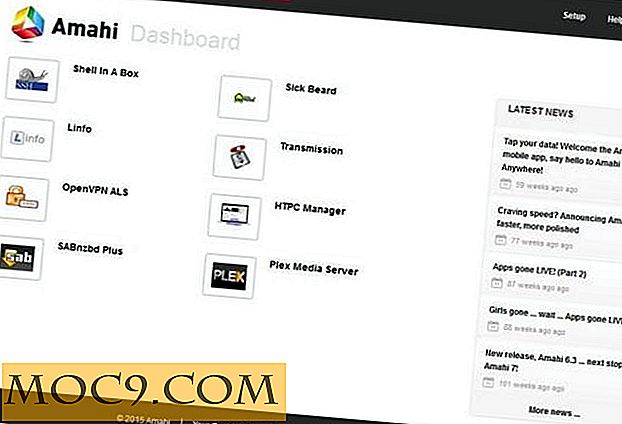כיצד באופן סלקטיבי השבת UAC הפקודה עבור יישומים מסוימים
לעומת Windows Vista, Windows 7 מגיע עם UAC פחות מעצבן (בקרת חשבון משתמש) וגם מתכוון לשלוט איך ומתי אתה רוצה שזה יופיע. עם זאת הוא עדיין לא מושלם. ישנם מספר מקרים שבהם הוא יציג הנחיה בעת הפעלת יישום, וזה יכול להיות מעצבן אם אתה משתמש ביישום מסוים על בסיס קבוע. לדוגמה, יש לי את ההרגל הזה של הפעלת CCleaner בסוף כל הפעלה כדי לנקות את המחשב. גם כאשר אני "מפעיל את היישום כמנהל", הפקודה עדיין תופיע, בכל פעם. מאז אין לי שום כוונה להוריד את הגדרות האבטחה של UAC, אני צריך למצוא דרך לעקוף את UAC ליישום ספציפי.
זה איך זה יכול להיעשות על מנת להשבית באופן סלקטיבי UAC הפקודה עבור יישומים מסוימים.
לחץ על תפריט "התחל". לחץ לחיצה ימנית על הערך "מחשב" ובחר "נהל".

תראה את החלון 'ניהול מחשב'. בחלונית השמאלית, בחר את "מתזמן המשימות". בחלונית השמאלית, בחר "יצירת משימה".

הזן שם למשימה החדשה. בתחתית, סמן את התיבה "הפעל עם הזכות הגבוהה ביותר".

לאחר מכן, לחץ על הכרטיסייה "פעולות". לחץ על הלחצן "חדש".

בשדה Program / Script, דפדף ובחר ביישום שברצונך לעקוף את בקשת UAC (במקרה זה - CCleaner). לאחר שתסיים, לחץ על אישור.

סגור את חלון ניהול המחשב.
בשולחן העבודה שלך, לחץ על "חדש -> קיצור דרך".

בחלון החדש שצץ, הקלד את הפרטים הבאים:
schtasks.exe /run /tn "TaskName"
החלף את " TaskName " במשימה החדשה שיצרת זה עתה. לדוגמה, במקרה שלי, אני להקליד schtasks.exe / לרוץ / tn "CCleaner" לשדה.

תן לקיצור שלך שם חדש ולחץ על סיום.
זה. בכל פעם שאתה לוחץ על הקיצור כדי להפעיל את היישום שלך, UAC לא תנחה שוב.